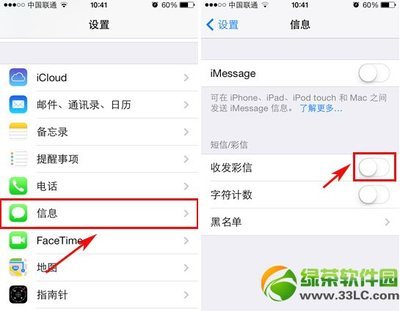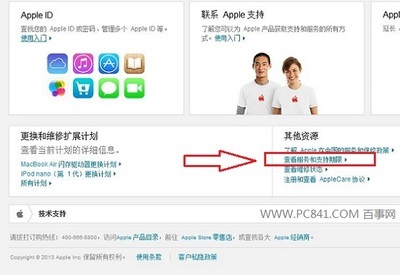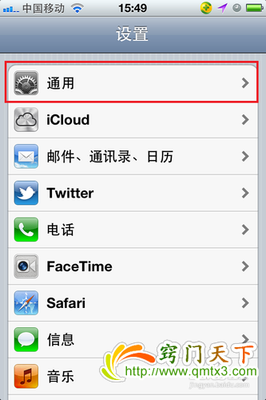大家平时有用苹果手机的时候,都会有连接电脑的时候,比如连接电脑导出照片,也或是用 iTunes 升级刷机之类,也可以连接电脑来安装软件等。这里分别介绍一些常用的苹果手机连接电脑的使用方法。
苹果iPhone6怎么连接电脑,苹果6如何连接电脑――工具/原料苹果 iPhone 手机、电脑苹果iPhone6怎么连接电脑,苹果6如何连接电脑――连接电脑导出图片
苹果iPhone6怎么连接电脑,苹果6如何连接电脑 1、
如果你只是想把苹果手机连接电脑,把手机上的照片导出到电脑上的话,可以直接用数据线与电脑连接起来。
苹果iPhone6怎么连接电脑,苹果6如何连接电脑 2、
随后可以直接在系统把图片导出到电脑上,具体的操作方法,可以参考下方的经验教程。
苹果iPhone6怎么连接电脑,苹果6如何连接电脑――连接电脑升级固件系统苹果iPhone6怎么连接电脑,苹果6如何连接电脑 1、
苹果手机的系统都会不断地推出更新固件包,除了可以直接在手机上升级以外,我们也可以在电脑上升级。如果想要在电脑为苹果手机升级的话,请先前往苹果官网下载并安装 iTunes 软件:http://www.apple.com/cn/itunes/download/
苹果iPhone6怎么连接电脑,苹果6如何连接电脑_苹果怎么连接电脑
苹果iPhone6怎么连接电脑,苹果6如何连接电脑 2、
当把苹果手机与电脑连接起来以后,然后打开 iTunes 软件,它会识别到我们接入电脑的 iPhone 设备,点击它可以对 iPhone 进行管理。
苹果iPhone6怎么连接电脑,苹果6如何连接电脑 3、
接下来我们在摘要界面中,点击“检查更新”按钮,如图所示
苹果iPhone6怎么连接电脑,苹果6如何连接电脑 4、
随后等待检测出更新以后,点击“下载并更新”按钮,如图所示

苹果iPhone6怎么连接电脑,苹果6如何连接电脑_苹果怎么连接电脑
苹果iPhone6怎么连接电脑,苹果6如何连接电脑 5、
随后根据相应的提示操作,即可让 iTunes 下载更新固件包,并自动为 iPhone 更新了。
苹果iPhone6怎么连接电脑,苹果6如何连接电脑――连接电脑安装软件苹果iPhone6怎么连接电脑,苹果6如何连接电脑 1、
当前针对苹果手机的很多第三方软件,比如PP助手、91助手、iTools 等,都可以连接 iPhone 手机。
苹果iPhone6怎么连接电脑,苹果6如何连接电脑 2、
当然,连接电脑以后,还可以实现更多的操作,这里只介绍一些个人在平时经常使用的一些操作。
 爱华网
爱华网